XData vírus eltávolítása (eltávolítási útmutató) - 2017. jún frissítése
Eltávolítási Útmutató - XData vírus
Mi az, hogy XData ransomware vírus?
Az XData ransomware káoszt teremt Ukrajnában, megelőzi a WannaCry-t
Az Xdata vírus ransomware-ként működik, amely AES algoritmus segítségével titkosítja a fájlokat. Úgy tűnik, a kártékony program főleg Ukrajnát támadja, habár tudunk oroszországi, észtországi és németországi áldozatokról is. Meglehetősen egyszerű külseje van, nem készítettek hozzá külön grafikus felületet. Ehelyett a HOW_CAN_I_DECRYPT_MY_FILES.txt nevű fájlt nyitja meg, amely leírja, hogyan kereshető meg az áldozat saját azonosítója, és hogy kapcsolatba kell lépnie a támadókkal e-mailben. Meglepő módon az áldozat egyenesen 6 e-mail címből választhat: [email protected], [email protected], [email protected], [email protected], [email protected], [email protected]. A domainnevek alapján a támadók minden bizonnyal jó kedvükben voltak a malware elkészítésekor – az áldozatok már kevésbé fogják ezt érezni… A fájlok .~xdata~ kiterjesztést kaptak és megnyithatatlanná váltak. Az elemzések szerint a vírus egy pár évvel ezelőtt felbukkant trójain alapszik, ez a HEUR:Trojan.Win32.Generic. A malware emellett több mint 20 IP-cím segítségével próbálja elfedni a nyomait. Amíg nem áll rendelkezésre visszafejtő szoftver, jobb, ha eltávolítja az Xdata vírust. Ehhez érdemes a kiváló FortectIntego vagy Malwarebytes legújabb változatát használnia.
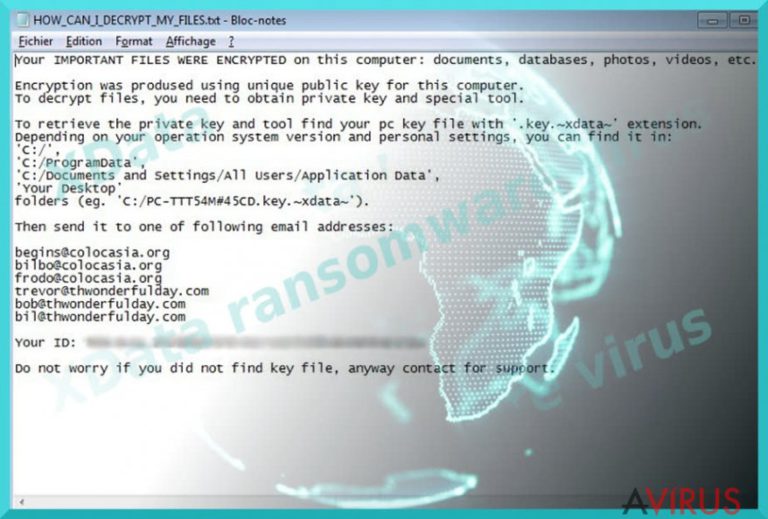
A vírus által hátrahagyott üzenet alapján szokványos titkosítási eljárásról van szó, publikus kulcs titkosítja az adatokat. A fájlok visszafejtéséhez viszont egyedi privát kulcsra van szükség. A támadók ezt saját kiszolgálójukon tárolják. Ezzel rugalmasabban kezelhetik a domaineket, és nagyobb névtelenséget biztosíthatnak maguknak. A támadók arra kérik az áldozatokat, hogy keressék meg saját azonosítójukat a .key.~xdata~ kiterjesztésben, ezt követően pedig vegyék fel a kapcsolatot e-mailben. Az Xdata ransomware által hátrahagyott üzenetben nem szerepel a váltságdíj mértéke. Ez két dologgal is magyarázható: talán elfelejtették megadni, de az is lehet, hogy hajlandók alkudni. Akárhogy is legyen, nem javasoljuk, hogy kapcsolatba lépjen bűnözőkkel. Érthető, ha meg szeretné kockáztani a fizetést, de fontos észben tartania, hogy semmi sem garantálja, hogy a támadók visszaadják a fájlokat. Jobb, ha teljesen eltávolítja az Xdata vírust.
Frissítés, 2017. május 22.. Az xData felbukkanását követő néhány nap során a szakértők megfigyelték, hogy a vírus főként Ukrajna területén pusztít. Egyetlen nap alatt négyszer annyi számítógépet sikerült megfertőznie, mint a hírhedt WannaCry vírusnak egyetlen hét alatt. Ami igazán meglepő az egészben, hogy a WannaCry globális szinten működik, míg az új vírus főként egyetlen országra koncentrál. Az X Data vírus a legaktívabb ransomware-ek között május 19-én a második helyre ugrott, az egyetlen vírus, amelyet nem tudott megelőzni a Cerber volt.

A ransomware terjesztéséhez használt illegális módszerek
A fertőzött számítógépek számának növeléséhez a támadók több terjesztési módszert is használhatnak. Ezek közül a fertőző e-mailek jelentik a legnépszerűbb megoldást. Fontos, hogy a ki nem szállított csomagokról, számlákról vagy más fontos dokumentumokról szóló e-mailek átverések lehetnek, amelyek vírust rejtenek. Ha megnyitja a csatolt fájlt, akár az XData ransomware-t vagy más zsarolóvírust is a rendszerbe engedhet. A ransomware a következő folyamatokat indítja el a fertőzött rendszerben: msaddc.exe, mscomrpc.exe, msdcom.exe, msdns.exe, mssecsvc.exe, mssql.exe és msdcom.exe. A fertőzés esélyének csökkentése érdekében mindenképpen telepítsen biztonsági szoftvert. Ha már rendelkezik ilyen programmal, és azonosított is Trojan.Heur.TP.E72C6B, Gen:Trojan.Heur.TP.eqW@baZ37zo vagy Ransom_XDATA.A nevű fertőzést, akkor az XData vírus megpróbálta titkosítani a fájlokat.
Az Xdata ransomware eltávolítása
Ha ransomware-ről van szó, márpedig az Xdata egy ransomware, akkor mindenképpen az automatikus eltávolítást kell választania. Ha ön nem informatikai szakértő, valószínűleg hiába próbálkozna a malware komponenseinek kézi előkerítésével. Az Xdata vírus eltávolítása után próbálkozzon meg az adatmentési lehetőségekkel. Talán néhány közülük segíteni fog. Végül pedig emlékezzen a fentebb említett futtatható fájlokra, és mindig ellenőrizze a Windows felhasználói felügyelet funkciójának értesítéseit. Ha valamilyen letöltött program például az msaddc.exe vagy az msdcom.exe futtatását kéri, legyen résen!
Manuális Eltávolítási Útmutató - XData vírus
XData eltávolítása ezzel: Safe Mode with Networking
Ezzel a módszerrel visszanyerheti az irányítást a rendszer felett, ha a vírus megakadályozza az antivírus programok futtatását.
-
Lépés 1: Indítsa a számítógépet Safe Mode with Networking módban
Windows 7 / Vista / XP- Kattintson a következőre: Start → Shutdown → Restart → OK.
- Mikor a számítógép bekapcsol, kezdje nyomkodni az F8 billentyűt, amíg meg nem jelenik a Advanced Boot Options ablak.
-
Válassza a listáról a következőt: Safe Mode with Networking

Windows 10 / Windows 8- Nyomja meg a Power gombot a Windows bejelentkezési képernyőn. Most tartsa nyomva a billentyűzet Shift gombját, majd kattintson a Restart lehetőségre..
- Most a következőkre kattintson: Troubleshoot → Advanced options → Startup Settings, végül pedig ezt nyomja meg: Restart.
-
Miután a számítógép beindult, válassza a Startup Settings ablakban a következőt: Enable Safe Mode with Networking

-
Lépés 2: XData törlés
Jelentkezzen be a fertőzött fiókba és indítson egy böngészőt. Töltsön le egy megbízható antispyware programot, például: FortectIntego. Telepítse, frissítse, majd futtasson vele teljes rendszervizsgálatot és távolítson el minden rosszindulatú fájlt, amely a ransomware-hez tartozik, majd fejezze be a behatoló (XData) eltávolítását.
Próbálkozzon másik módszerrel, ha a ransomware blokkolja a következőt: Safe Mode with Networking
XData eltávolítása ezzel: System Restore
-
Lépés 1: Indítsa a számítógépet Safe Mode with Command Prompt módban
Windows 7 / Vista / XP- Kattintson a következőre: Start → Shutdown → Restart → OK.
- Mikor a számítógép bekapcsol, kezdje nyomkodni az F8 billentyűt, amíg meg nem jelenik a Advanced Boot Options ablak.
-
Válassza a listáról a következőt: Command Prompt

Windows 10 / Windows 8- Nyomja meg a Power gombot a Windows bejelentkezési képernyőn. Most tartsa nyomva a billentyűzet Shift gombját, majd kattintson a Restart lehetőségre..
- Most a következőkre kattintson: Troubleshoot → Advanced options → Startup Settings, végül pedig ezt nyomja meg: Restart.
-
Miután a számítógép beindult, válassza a Startup Settings ablakban a következőt: Enable Safe Mode with Command Prompt

-
Lépés 2: Állítsa vissza a rendszerfájlokat és -beállításokat
-
Miután megjelent a(z) Command Prompt ablak, írja be, hogy cd restore, majd kattintson arra, hogy Enter.

-
Most írja be, hogy rstrui.exe, majd kattintson ismét arra, hogy Enter..

-
Mikor megjelenik az új ablak, kattintson arra, hogy Next, majd válasszon egy Next fertőzést megelőző visszaállítási pontot.


-
A rendszervisszaállítás indításához kattintson arra, hogy Yes.

-
Miután megjelent a(z) Command Prompt ablak, írja be, hogy cd restore, majd kattintson arra, hogy Enter.
+1: Az adatok visszaállítása
A fenti útmutató a bejutott XData eltávolításában segít. A titkosított fájlok visszaállításához az avirus.hu biztonsági szakértőinek részletes útmutatóját érdemes követnie.Több módszerrel is megkísérelheti a bejutott XData által titkosított fájlok visszaállítását:
Data Recovery Pro
Egy olyan szoftverről van szó, amely sérült fájlokat, akár e-maileket is vissza tud állítani.
- Data Recovery Pro letöltése;
- A letöltött Data Recovery telepítőjének lépéseit követve telepítse a szoftvert számítógépére;
- Indítsa el, és a vizsgálat segítségével gyűjtse össze a bejutott XData zsarolóvírus által titkosított fájlokat;
- Állítsa vissza őket.
A ShadowExplorer előnyei
Ezzel a programmal nagy eséllyel vissza tudja állítani a fájlokat. A rendszer árnyékmásolatai alapján végzi az adatmentést.
- Töltse le a következőt: Shadow Explorer (http://shadowexplorer.com/);
- A letöltött Shadow Explorer telepítési varázslóját követve telepítse a szoftvert számítógépére;
- Indítsa el a programot, majd a bal felső sarok legördülő listájából válassza ki a titkosított adatokat tároló lemezt. Ellenőrizze az elérhető mappákat;
- Kattintson jobb gombbal a visszaállítandó mappára, majd válassza az “Export” lehetőséget. Kiválaszthatja a visszaállítás célmappáját is.
Egyelőre nincs ismert módja az XData ransomware által titkosított fájlok visszafejtésének
Fontos törődnie a crypto-ransomware vírusok elleni óvintézkedésekkel. Ha meg szeretné védeni számítógépét az olyan ransomware-ektől, mint a most tárgyalt XData, használjon megbízható antispyware programot, például: FortectIntego, SpyHunter 5Combo Cleaner vagy Malwarebytes









